Cómo enviar archivos y carpetas grandes a través de Gmail
Gmail es uno de los servicios de correo electrónico más populares y ampliamente utilizados en todo el mundo. Si usa Gmail regularmente para enviar archivos, puede saber que tiene un límite de archivos adjuntos(attachment limit) de 25 MB . Aparte de esto, no puedes adjuntar carpetas directamente a Gmail . Este artículo lo guía sobre cómo enviar carpetas y archivos grandes a través de Gmail .
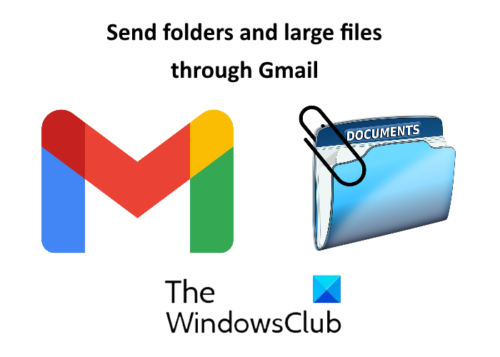
Cómo enviar carpetas a través de Gmail
En Gmail , no puede adjuntar carpetas directamente. Tienes que abrir la carpeta y luego adjuntar los archivos a Gmail . Esto puede ser muy frustrante si la carpeta tiene muchas subcarpetas y archivos y tiene que enviarlos todos. En este caso, puede probar cualquiera de los dos métodos siguientes:
- Comprimir la carpeta.
- Envío de la carpeta a través de Google Drive .
1] Comprimir la carpeta
Gmail admite carpetas comprimidas como zip, rar, etc. Por(Hence) lo tanto , debe comprimir la carpeta que desea enviar a través de Gmail .
Para comprimir la carpeta, haga clic derecho sobre ella y seleccione " Send to > Compressed (zipped) folder ". Después de eso, Windows creará una carpeta comprimida en la misma ubicación.
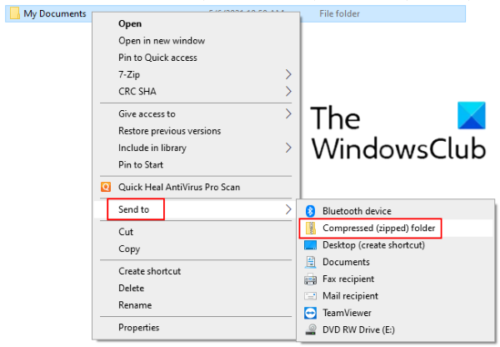
Ahora, puede adjuntar fácilmente esta carpeta comprimida a Gmail y enviarla al destinatario. Este método tiene la limitación de que no puede adjuntar una carpeta que supere los 25 MB de tamaño.
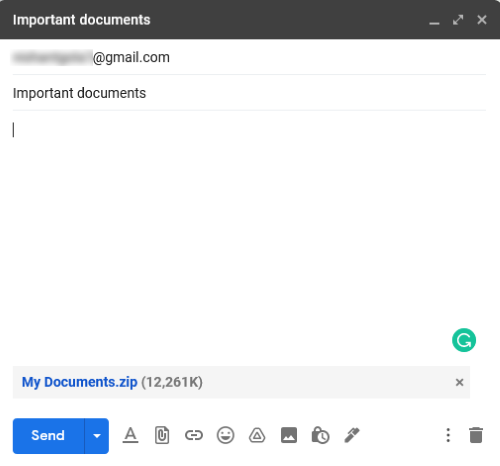
2] Enviar una carpeta a través de Google Drive
Si su carpeta supera el límite de archivos adjuntos de Gmail , puede enviarla a través de Google Drive . A diferencia de Gmail , puedes subir directamente una carpeta a Google Drive sin comprimirla. Para ello, ve a Google Drive y haz clic en “ My Drive > Upload Folder ”.
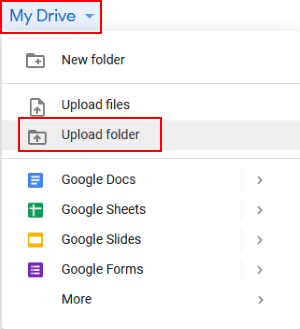
Después de cargar la carpeta en Google Drive , haga clic derecho sobre ella y seleccione " Obtener enlace(Get link) ". Ahora, copie el enlace y envíelo al destinatario a través de Gmail . Esto compartirá la carpeta en su Google Drive con el destinatario. Antes de enviar el correo, puede elegir si el destinatario puede editar, comentar o solo ver la carpeta compartida. Si no desea que el receptor modifique la carpeta compartida, mantenga la configuración predeterminada, es decir, Ver(View) solamente.
Después de recibir el correo, el destinatario puede descargar la carpeta haciendo clic en el enlace.
Leer(Read) : Cómo enviar archivos bloqueados en Gmail(How to send blocked files on Gmail) .
Cómo enviar archivos(Files) grandes a través de Gmail
Puede enviar archivos grandes a través de Google Drive . Vaya a Googe Drive y haga clic en " My Drive > Upload files ". Seleccione el archivo para cargar. Después de cargar el archivo, haga clic con el botón derecho en él y seleccione " Obtener enlace(Get link) ". Ahora copie este enlace y envíelo por correo al receptor. El destinatario de este correo puede descargar el archivo haciendo clic en el enlace compartido. Con esta técnica, puedes enviar grandes archivos multimedia como videos, audios, etc., a través de Gmail .
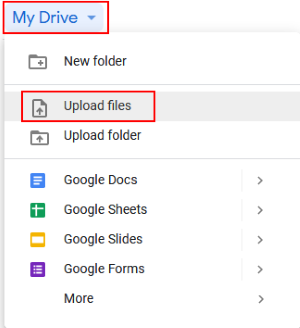
Eso es todo. No(Don) olvides compartir tus opiniones en los comentarios.
Leer publicaciones(Read posts) :
- Gmail no envía ni recibe correos electrónicos(Gmail not sending or receiving emails) .
- Cómo guardar archivos adjuntos de Gmail en Google Drive(How to save attachments from Gmail to Google Drive) .
Related posts
Cómo eliminar Files and Folders en Windows 10
Cómo restaurar las versiones anteriores de Files and Folders en Windows 11/10
Cómo cambiar el nombre de Files or Folders en Windows 10
Cómo mover Files and Folders en Windows 10
Cómo tomar la propiedad de Files & Folders en Windows 10
Gmail no enviando ni recibiendo correos electrónicos
Cómo guardar Email como PDF en Gmail and Outlook
Cómo ocultar archivos y carpetas en Windows gratis
Efectivo Permissions Tool para Files and Folders en Windows 10
Cómo habilitar Desktop Notifications para Gmail en Windows 10
Cómo eliminar Top Picks de Gmail Desktop
Copie archivos grandes a través de la red más rápido con TeraCopy
Cómo recuperar correos electrónicos eliminados Yahoo & Gmail de Trash
Cómo convertir Gmail en un collaboration tool
6 Ways a Show Hidden Files and Folders en Windows 10
Excluir archivos y carpetas en el acceso rápido de Windows 10
Cómo usar Search Chips en Gmail Para encontrar mejor sus correos electrónicos
Cómo ocultar archivos y carpetas recientes en Windows 11
Ocultar archivos y carpetas en Windows (fácilmente pirateado)
Gmail Sign en: Secure Gmail login y sugerir consejos
